Создание новой задачи
При создании Web-узла с использованием мастера программа FrontPage формирует список задач, выполнение которых необходимо для завершения работ. Вы можете добавлять в этот список новые задачи.
Для создания новой задачи выполните следующие действия:
- Перейдите в режим редактирования Web-страниц или в режим просмотра структуры папок, нажав соответственно кнопку Страница (Page) или Папки (Folders) на панели режимов Представления (Views) или выбрав одноименную команду меню Вид (View).
- Откройте страницу, редактирование которой хотите включить в задачу.
- В меню Правка (Edit) выберите команду Задачи (Tasks), а затем из появившегося подменю – опцию Добавить задачу (Add Task). Открывается диалоговое окно Создание задачи (New Task), не редактируемое поле Связано с (Associated with) которого содержит наименование страницы, для которой создается задача (рис. 17.2).
Совет
Для создания нового задания вы можете также нажать кнопку Создать (New) на панели инструментов и из открывшегося меню выбрать команду Задача (Task). - Введите в поле Имя задачи (Task name) имя формируемой задачи.
- В поле Назначена (Assigned to) укажите фамилию или имя исполнителя.
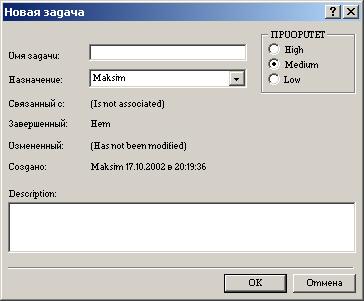
Рис. 17.2. Диалоговое окно Создание задачи для ввода информации о задаче - Используя опции переключателя Приоритет (Priority), задайте приоритет задачи, выбрав одно из трех предложенных программой FrontPage значений:
- Высокий (High)
- Средний (Medium)
- Низкий (Low)
- В поле Описание (Description) введите информацию о работе, которую предстоит выполнить по данной задаче.
- Завершив ввод информации, нажмите кнопку ОК для закрытия диалогового окна.
- Перейдите в режим просмотра задач и убедитесь, что введенная вами задача добавлена в список.
Предупреждение
Чтобы создать задачу, не связанную с существующими страницами, перед выбором команды открытия диалогового окна Создание задачи не надо открывать в рабочей области программы FrontPage ни одну из страниц. В этом случае в поле Связано с (Associated with) диалогового окна Создание задачи будет отсутствовать наименование Web-страницы, для которой формируется задача. Для таких задач команда запуска на выполнение недоступна.
Редактирование параметров задач
FrontPage позволяет редактировать параметры сформированной задачи. Для редактирования параметров задачи используется диалоговое окно Сведения о задаче (Task Details) (рис. 17.3). Чтобы его открыть, перейдите в режим работы Задачи (Tasks), установите курсор на задачу, параметры которой требуется изменить, и дважды щелкните мышью. Для открытия диалогового окна Сведения о задаче можно также воспользоваться командой контекстного меню Изменить задачу (Edit Task).
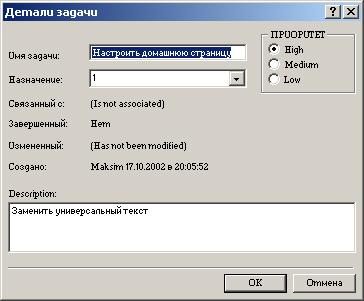
Рис. 17.3. Диалоговое окно Сведения о задаче для редактирования информации о задании
